Cara Memperbaiki Cortana Tidak Berfungsi di Panduan Pemecahan Masalah Windows 10
Cara Memperbaiki Cortana Tidak Berfungsi Di Windows 10 Jika Anda mengalami masalah dengan Cortana yang tidak berfungsi di komputer Windows 10 Anda, …
Baca Artikel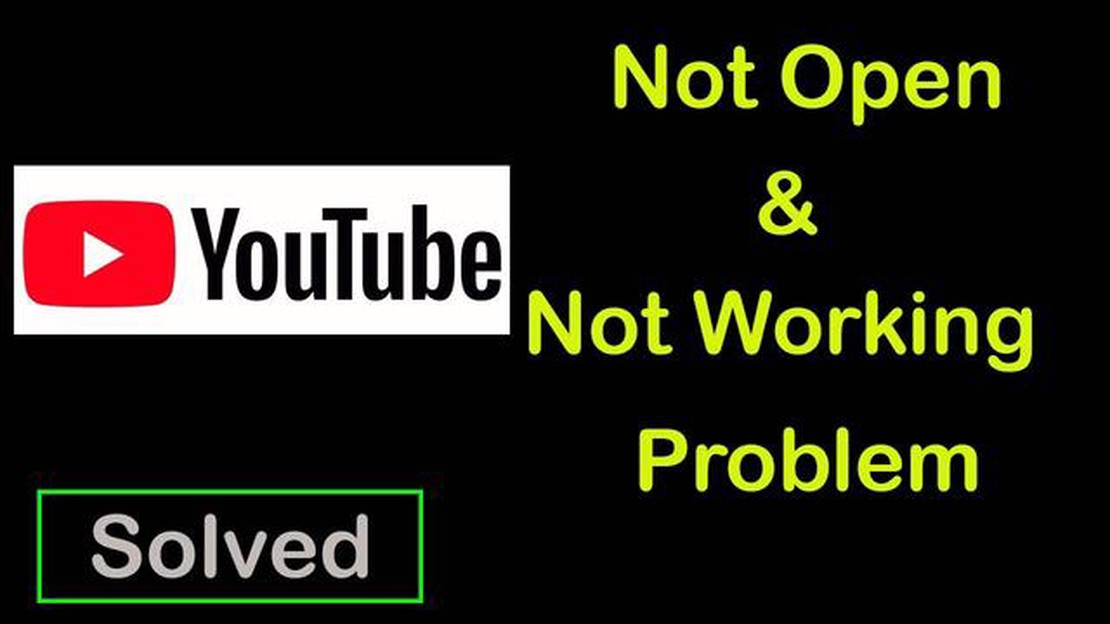
YouTube adalah salah satu platform paling populer untuk menonton dan mengunduh video. Namun, terkadang pengguna menghadapi masalah ketika aplikasi YouTube tidak berfungsi dengan baik di perangkat Android. Masalah ini dapat disebabkan karena berbagai alasan seperti kegagalan koneksi, kerusakan aplikasi atau pengaturan yang salah. Artikel ini menyajikan 15 cara untuk memperbaiki masalah YouTube di perangkat Android dan membuatnya berfungsi kembali.
Langkah pertama untuk memperbaiki masalah YouTube adalah memulai ulang perangkat Anda. Terkadang, penyebab kerusakan dapat bersifat sementara dan memulai ulang perangkat Anda dapat membantu memulihkan aplikasi agar berfungsi.
Jika memulai ulang gagal, langkah selanjutnya adalah menghapus cache aplikasi YouTube. Penumpukan cache dalam jumlah besar dapat menyebabkan masalah pada kinerja aplikasi. Untuk menghapus cache, Anda harus pergi ke pengaturan perangkat Anda, pilih “Aplikasi” atau “Kelola aplikasi”, cari dan pilih aplikasi YouTube, buka “Penyimpanan” atau “Memori” dan pilih tombol “Hapus cache”.
Artikel asli: [YouTube Tidak Berfungsi? Ini 15 Cara untuk Memperbaikinya [Android youtube tidak berfungsi, ini 15 cara untuk memperbaikinya]]([tautan ke artikel asli])
Jika menghapus cache tidak berhasil, Anda bisa mencoba menghapus data aplikasi YouTube. Menghapus data aplikasi akan menghapus pengaturan dan akun Anda, jadi disarankan untuk mencadangkan data atau menautkan akun Google Anda ke aplikasi sebelum menghapusnya.
Jika semua langkah sebelumnya tidak membantu, Anda dapat mencoba memperbarui aplikasi YouTube atau kembali ke versi aplikasi sebelumnya. Untuk melakukannya, buka Google Play Store, cari aplikasi YouTube, pilih “Perbarui” atau “Instal” jika pembaruan tersedia. Jika pembaruan tidak membantu, Anda dapat mencoba mencari versi aplikasi sebelumnya dan menginstalnya di perangkat Anda.
Jika tidak ada satu pun metode di atas yang berhasil membuat YouTube berfungsi kembali, Anda disarankan untuk menghubungi produsen perangkat atau dukungan YouTube untuk bantuan lebih lanjut.
YouTube adalah salah satu situs hosting video paling populer, tetapi terkadang pengguna mungkin mengalami masalah saat menggunakannya di perangkat Android. Pada artikel ini, kita akan melihat 15 cara untuk memperbaiki YouTube yang tidak berfungsi di Android.
Semoga cara-cara ini akan membantu Anda memperbaiki masalah dengan YouTube yang tidak berfungsi pada perangkat Android Anda. Jika masalah terus berlanjut, Anda disarankan untuk menghubungi dukungan teknis YouTube untuk bantuan lebih lanjut.
Hal pertama yang harus dilakukan adalah memastikan bahwa perangkat Anda terhubung ke internet. Periksa apakah Anda memiliki akses ke jaringan Wi-Fi atau memiliki internet seluler yang aktif.
Jika Anda menggunakan Wi-Fi, pastikan Anda berada dalam jangkauan jaringan Wi-Fi. Sinyal Wi-Fi yang buruk dapat menyebabkan masalah saat mengunggah video ke YouTube.
Jika Anda menggunakan internet seluler, periksa koneksi Anda dan pastikan Anda memiliki data yang cukup untuk menonton video. Beberapa operator jaringan seluler membatasi penggunaan data untuk aplikasi tertentu, termasuk YouTube.
Jika Anda yakin Anda memiliki koneksi internet tetapi video YouTube masih tidak dapat dimuat, coba mulai ulang aplikasi atau perangkat. Hal ini terkadang dapat membantu jika terjadi masalah konektivitas sementara.
Jika semua cara di atas tidak membantu, coba periksa ketersediaan YouTube di perangkat lain atau melalui aplikasi lain. Jika masalah hanya terjadi pada perangkat Anda, masalahnya mungkin terkait dengan perangkat itu sendiri dan bukan YouTube.
Jika Anda mengalami masalah dengan YouTube di perangkat Android, salah satu langkah pertama yang disarankan adalah memperbarui aplikasi YouTube. Memperbarui aplikasi dapat memperbaiki bug dan masalah yang dapat terjadi karena versi aplikasi yang kedaluwarsa.
Baca Juga: Cara Mendapatkan Pesan Teks di Fitbit Versa: Panduan Lengkap
Berikut ini adalah beberapa cara untuk memperbarui aplikasi YouTube di perangkat Android Anda:
Setelah memperbarui aplikasi, coba luncurkan YouTube dan periksa apakah berfungsi dengan baik. Jika masalah masih berlanjut, Anda dapat mencoba cara lain untuk memperbaikinya.
Catatan: Jika Anda tidak dapat memperbarui aplikasi YouTube melalui Google Play Store, pastikan Anda memiliki ruang kosong yang cukup di perangkat dan koneksi internet Anda stabil dan berfungsi.
Jika Anda mengalami masalah agar YouTube dapat berfungsi di perangkat Android Anda, salah satu solusinya adalah menghapus cache dan data aplikasi. Ini akan menghapus file dan pengaturan sementara yang mungkin menyebabkan masalah.
Baca Juga: Cara Memperbaiki Samsung Galaxy J3 Gagal Mengirim Pesan Teks Setelah Pembaruan Perangkat Lunak
Untuk menghapus cache aplikasi YouTube, ikuti langkah-langkah berikut:
Untuk menghapus data aplikasi YouTube, ikuti langkah-langkah berikut:
Setelah menyelesaikan langkah-langkah ini, mulai ulang perangkat Anda dan luncurkan aplikasi YouTube lagi. Menghapus cache dan data aplikasi dapat membantu memperbaiki berbagai masalah yang terjadi saat menggunakan YouTube di Android.
Jika Anda mengalami masalah dengan YouTube di perangkat Android, salah satu cara pertama untuk memperbaiki situasi ini adalah dengan menyalakan ulang perangkat Anda. Hal ini dapat membantu memulihkan fungsi normal aplikasi dan memperbaiki gangguan teknis yang mungkin terjadi.
Untuk mem-boot ulang perangkat Anda, ikuti langkah-langkah berikut:
Setelah reboot, coba luncurkan aplikasi YouTube lagi dan lihat apakah aplikasi berfungsi dengan benar.
Masalahnya mungkin terkait dengan koneksi internet Anda. Periksa jaringan Anda, pastikan Anda terhubung ke internet dan coba muat ulang halaman. Jika hal tersebut tidak membantu, coba hapus cache browser Anda atau gunakan browser lain. Mungkin juga masalahnya terkait dengan YouTube itu sendiri, dalam hal ini Anda harus menunggu sampai mereka memperbaiki situasinya.
Untuk memuat ulang halaman di browser Anda, Anda dapat menekan tombol F5 atau pergi ke menu atas dan klik tombol “Refresh”. Jika Anda memiliki perangkat seluler atau tablet, Anda cukup menggeser ke bawah pada halaman untuk menyegarkannya.
Ya, ada kemungkinan penyedia internet Anda mengalami masalah dalam mengakses YouTube. Coba periksa akses ke situs atau aplikasi lain dan hubungi ISP Anda untuk mengetahui apakah mereka mengalami masalah dengan YouTube.
Untuk menghapus cache browser Anda, Anda harus masuk ke pengaturan browser Anda dan menemukan bagian yang terkait dengan menghapus data atau cache. Di bagian pembersihan data, Anda akan menemukan opsi “Hapus cache” atau yang serupa. Pilih opsi ini dan konfirmasikan untuk menghapus cache. Setelah menghapus cache, coba buka YouTube lagi.
YouTube mendukung sebagian besar browser populer, termasuk Google Chrome, Mozilla Firefox, Safari, dan Microsoft Edge. Anda dapat menggunakan salah satu browser ini untuk menonton YouTube. Jika Anda mengalami masalah dengan YouTube di salah satu browser, coba buka di browser lain.
Ada beberapa kemungkinan alasan mengapa YouTube tidak dapat diakses: masalah koneksi internet, masalah browser, masalah perangkat, akses yang diblokir ke layanan, dan banyak lagi. Jika YouTube tidak berfungsi, coba periksa semua aspek ini.
Kesalahan “Kesalahan pemutaran YouTube” dapat terjadi karena berbagai alasan. Hal pertama yang harus dicoba adalah memuat ulang halaman dan memeriksa koneksi internet Anda. Jika masalah terus berlanjut, coba hapus cache browser Anda, segarkan browser Anda, atau gunakan browser lain. Selain itu, periksa apakah YouTube diblokir oleh antivirus atau firewall Anda. Jika semua cara lain tidak berhasil, Anda mungkin perlu menghubungi penyedia layanan internet atau dukungan YouTube.
Cara Memperbaiki Cortana Tidak Berfungsi Di Windows 10 Jika Anda mengalami masalah dengan Cortana yang tidak berfungsi di komputer Windows 10 Anda, …
Baca ArtikelCara bermain “witcher!” dengan teman “The Witcher” adalah gim fantasi populer yang didasarkan pada serangkaian novel karya Andrzej Sapkowski. Gim ini …
Baca ArtikelKeyboard laptop tidak berfungsi? Coba 9 cara ini untuk memperbaikinya Tidak ada yang dapat merusak suasana hati pengguna laptop selain keyboard yang …
Baca ArtikelCara Menambahkan Teman di Discord Discord adalah platform perpesanan dan obrolan suara populer yang digunakan oleh para gamer, komunitas, dan teman …
Baca ArtikelAplikasi Teks ke Suara (TTS) Terbaik untuk Android Teknologi Text to Speech (TTS) telah menjadi semakin populer sebagai cara yang nyaman dan mudah …
Baca ArtikelMengatasi Samsung Galaxy J3 Gagal Mengirim Pesan Teks Setelah Pembaruan Perangkat Lunak Jika Anda baru saja memperbarui perangkat lunak Samsung Galaxy …
Baca Artikel